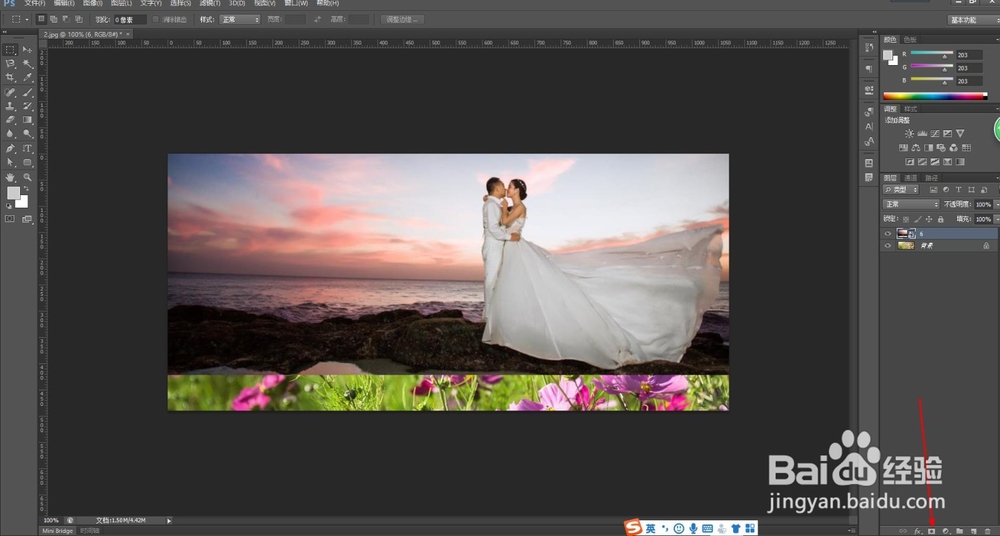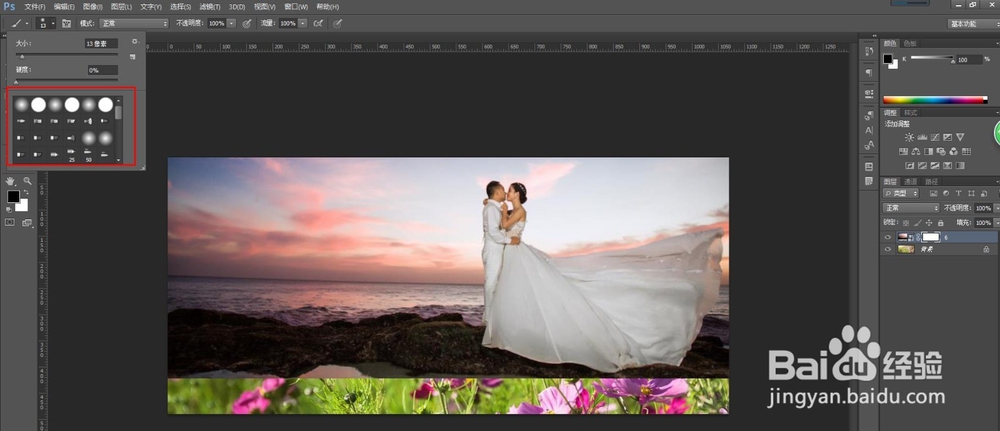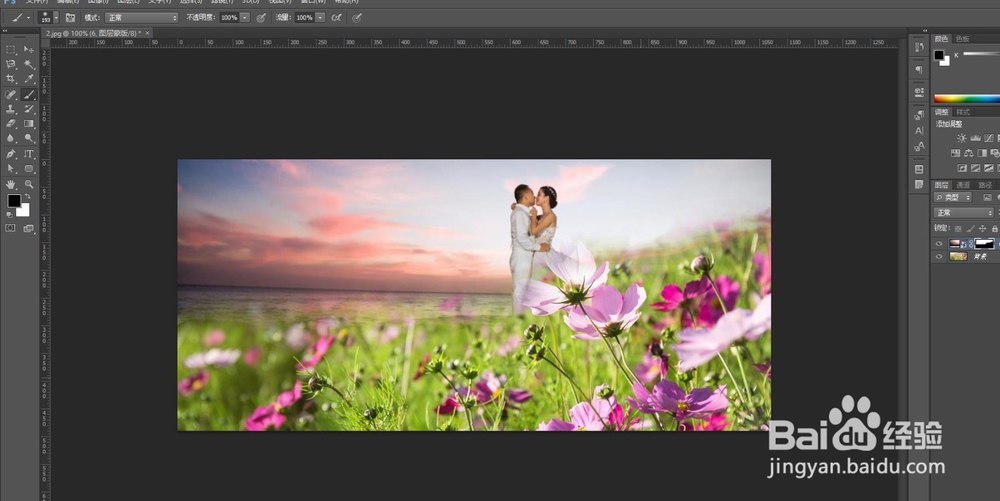PS中剪贴蒙版的使用
1、第一步,将底层图片用,Ctrl+O快捷键打开,或者直接从文件夹拉入到PS中
2、第二步,将人物图片拖曳到底层图像中
3、第三步,单击“图层”控制面板下方的“添加图层面板”按钮
4、第四步,将工具栏左侧下方的前景色,设为黑色
5、第五步,选择工具栏中的“画笔工具”,并且在属性栏,中的小三角点开,在弹出的画笔选择板中,选探怙鲔译择需要的画笔形状(建议选择柔边缘画笔,更自然)
6、第六步,然后在图像中拖曳鼠标,并且擦除不需要的部分,效果图如下
声明:本网站引用、摘录或转载内容仅供网站访问者交流或参考,不代表本站立场,如存在版权或非法内容,请联系站长删除,联系邮箱:site.kefu@qq.com。
阅读量:54
阅读量:33
阅读量:38
阅读量:32
阅读量:86